Erstellen einer Aktivität "Fülle die Lücken aus"
Erfordert ein Abonnement der SMART Learning Suite
Hier sehen Sie ein Beispiel für die Aktivität "Fülle die Lücken aus", die auf Lewis Carrolls Unsinnsgedicht "Jabberwocky" basiert.
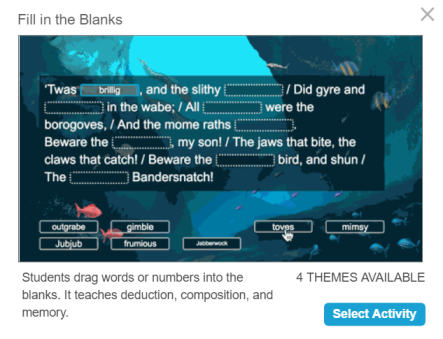
Dazu wurden die ersten beiden Strophen des Gedichts eingegeben und anschließend Wörter ausgewählt, die als Lücken angezeigt werden sollen.
Folgen Sie den nachstehenden Anweisungen, um eine eigene Version dieser Aktivität zu erstellen.
So erstellen Sie eine Aktivität "Fülle die Lücken aus"
Tippen Sie in der SMART Notebook-Symbolleiste auf
 .
.Das Dialogfeld Aktivität auswählen wird geöffnet.
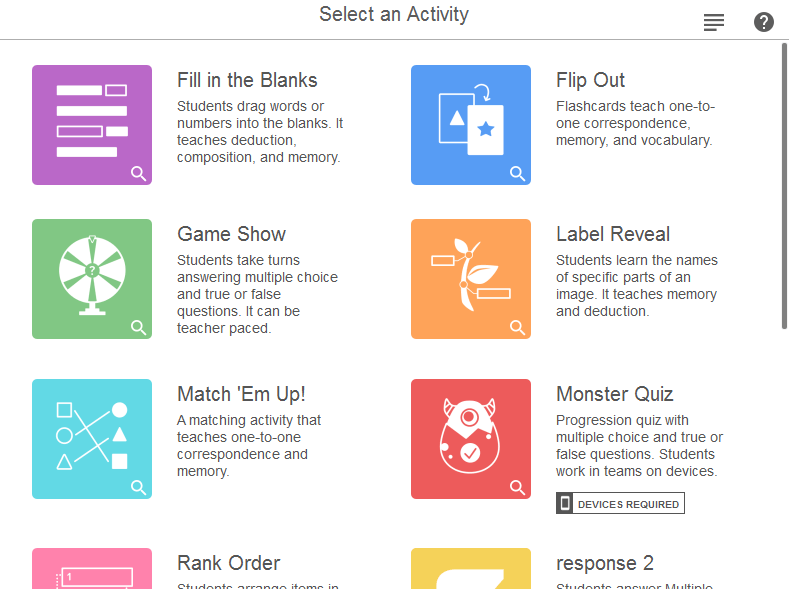
Wählen Sie Fülle die Lücken aus.
Das Dialogfeld Inhalte hinzufügen der Aktivität wird geöffnet.
Geben Sie im Bereich Text bearbeiten den gewünschten Text ein.
Tipp
Sie können bis zu 300 Zeichen hinzufügen. Der Zeichenzähler zeigt Ihnen an, wie viele Zeichen noch übrig sind.
Wählen Sie im Abschnitt Antworten überprüfen rechts neben dem Textfeld eine dieser Optionen aus:
Wenn aufgefordert – wird die Schaltfläche Paare überprüfen in der Aktivität angezeigt, damit die Spieler entscheiden können, wann sie ihre Antworten prüfen möchten.
Sofort – die Spieler sehen sofort, ob die Antworten richtig sind.
Nicht prüfen – Die Spieler können die Antworten nicht sehen.
Klicken Sie unter dem Textfeld auf Lücken festlegen und dann auf ein Wort. Das Wort wird zu einer Lücke, die von den Schülerinnen und Schülern ausgefüllt wird.
TippS
Verwenden Sie die Ziehpunkte, um Ihre Auswahl zu ändern. Wie
 .
.Klicken Sie erneut auf eine Lücke, um sie zu entfernen.
Wählen Sie weitere Wörter aus, als Lücken erscheinen sollen.
Wenn Sie fertig sind, klicken Sie auf Weiter.
Das Dialogfeld Thema auswählen wird geöffnet.
Wählen Sie ein Thema für Ihre Aktivität aus und klicken Sie dann auf Fertig stellen.
Die Aktivität wird geladen und dann auf einer neuen Unterrichtseinheiten-Seite angezeigt.
Tipp
Wenn Sie die Aktivität auf dem Klassenraum-Display anzeigen, können Sie ein Summer-, Timer- oder Zufallsgenerator-Spielelement hinzufügen, um das Gruppenspiel zu vereinfachen. Tippen Sie auf  , um die Spielelementauswahl zu öffnen. Weitere Informationen finden Sie unter Hinzufügen von Spielelementen zu Aktivitäten in SMART Notebook 19.
, um die Spielelementauswahl zu öffnen. Weitere Informationen finden Sie unter Hinzufügen von Spielelementen zu Aktivitäten in SMART Notebook 19.
So spielen Sie eine Aktivität "Fülle die Lücken aus"
Rufen Sie die Seite mit der Unterrichtsaktivität auf.
Tipp
Wie Sie es Ihren Schülerinnen und Schülern ermöglichen, die Aktivität zu absolvieren oder Beiträge von ihren eigenen Geräten aus zu leisten, erfahren Sie unter Anschließen von Schülergeräten an SMART Notebook 19 Aktivitäten und Beurteilungen.
Fordern Sie die Schülerinnen und Schüler auf, die richtigen Worte oder Zahlen in die entsprechenden Lücken zu ziehen. Sie können einzeln beziehungsweise in Teams an ihren Geräten oder als Klasse am Board arbeiten.
Tipp
Die Bedienelemente für die Aktivität werden oben rechts auf der Seite angezeigt:
Aktivieren bzw. deaktivieren Sie die Audiowiedergabe für die Aufgabe mithilfe der Schaltfläche "Ton"
 .
.Verwenden Sie die Taste "Zurücksetzen"
 , um die Aktivität erneut zu starten.
, um die Aktivität erneut zu starten.Verwenden Sie die Schaltfläche "Bearbeiten"
 , um die Aktivität zu bearbeiten.
, um die Aktivität zu bearbeiten.
So überprüfen Sie eine Aktivität "Fülle die Lücken aus"
Tippen Sie auf die Schaltfläche Antworten überprüfen, wenn die Aktivität abgeschlossen ist.
Wenn eine Antwort richtig ist, erscheint ein
 daneben. Wenn eine Antwort falsch ist, erscheint ein
daneben. Wenn eine Antwort falsch ist, erscheint ein  daneben.
daneben.
Schlüsselwörter |
|